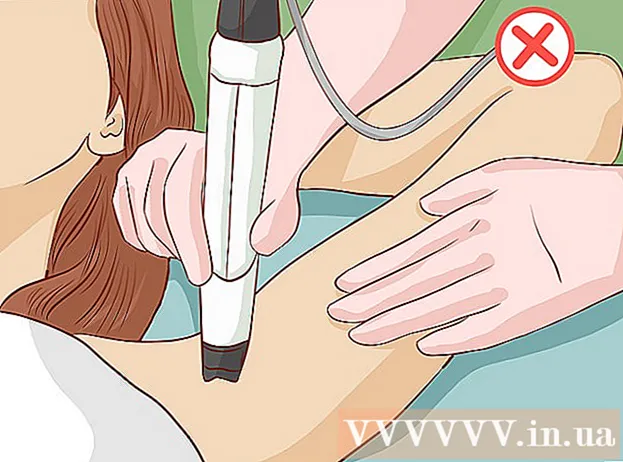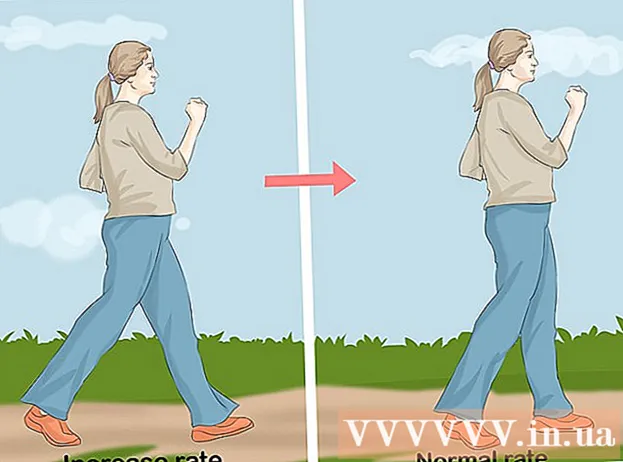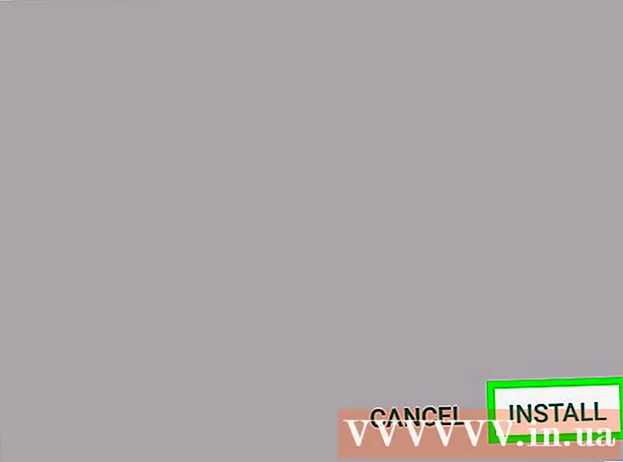May -Akda:
Eugene Taylor
Petsa Ng Paglikha:
9 Agosto. 2021
I -Update Ang Petsa:
1 Hulyo 2024

Nilalaman
Itinuturo sa iyo ng wikiHow na ito kung paano mo malalaman kung sino ang nakakita sa iyong kwento sa Instagram habang gumagamit ng isang computer. Bagaman ang tampok na "Nakita" ay hindi na magagamit sa website ng Instagram, maaari mong gamitin ang bersyon ng Android ng Instagram sa isang libreng emulator tulad ng BlueStacks.
Upang humakbang
 I-install ang pinakabagong bersyon ng BlueStacks. Ang BlueStacks ay isang libreng Android emulator na nagbibigay-daan sa iyo upang gumamit ng Instagram (at iba pang mga katugmang app ng Android) sa Windows. Ito ang paraan kung paano mo ito mai-install:
I-install ang pinakabagong bersyon ng BlueStacks. Ang BlueStacks ay isang libreng Android emulator na nagbibigay-daan sa iyo upang gumamit ng Instagram (at iba pang mga katugmang app ng Android) sa Windows. Ito ang paraan kung paano mo ito mai-install: - Pumunta sa https://www.bluestacks.com sa isang web browser.
- Pindutin ang pindutan Mag-download ng BlueStacks (numero ng bersyon).
- mag-click sa Magdownload tuktok ng pahina.
- Piliin ang folder Mga Pag-download (o anumang iba pang folder na gusto mo), i-click Magtipid at hintaying mag-download ang installer.
- Kung gumagamit ka ng Windows, buksan ang folder Mga Pag-download, i-double click ang file na nagsisimula sa "BlueStacks-Installer" at sundin ang mga tagubilin sa screen na mai-install.
- Kung gumagamit ka ng MacOS, buksan ang folder Mga Pag-download, i-double click ang file na may salitang "BlueStacks" at magtapos sa ".dmg", i-click i-install at sundin ang mga tagubilin sa onscreen upang mai-install.
 Buksan ang Bluestacks. Kung hindi awtomatikong nagsimula ang app, narito kung paano ito buksan:
Buksan ang Bluestacks. Kung hindi awtomatikong nagsimula ang app, narito kung paano ito buksan: - Windows: I-click ang bilog o magnifying glass sa tabi ng Start menu, i-type bluestacks pagkatapos ay mag-click BlueStacks App Player.
- Mac OS: Buksan ang folder Mga Aplikasyon at i-double click BlueStacks.
 Mag-log in sa iyong Google account. Dahil ito ay isang virtual Android tablet, kailangan mong i-set up ito sa iyong Google / Gmail account na para bang nagse-set up ka ng isang tunay na tablet. Sundin ang mga tagubilin sa onscreen upang mag-log in at itakda ang iyong mga kagustuhan.
Mag-log in sa iyong Google account. Dahil ito ay isang virtual Android tablet, kailangan mong i-set up ito sa iyong Google / Gmail account na para bang nagse-set up ka ng isang tunay na tablet. Sundin ang mga tagubilin sa onscreen upang mag-log in at itakda ang iyong mga kagustuhan.  Uri instagram sa search bar at mag-click sa magnifying glass. Ang patlang ng paghahanap at magnifying glass ay nasa kanang sulok sa itaas. Lalabas ang Instagram bilang isa sa mga resulta.
Uri instagram sa search bar at mag-click sa magnifying glass. Ang patlang ng paghahanap at magnifying glass ay nasa kanang sulok sa itaas. Lalabas ang Instagram bilang isa sa mga resulta.  mag-click sa i-install sa tile ng Instagram. Bubuksan nito ang pahina ng Instagram sa Google Play Store.
mag-click sa i-install sa tile ng Instagram. Bubuksan nito ang pahina ng Instagram sa Google Play Store.  mag-click sa i-install. Ito ang berdeng pindutan sa kanang sulok sa itaas. Kapag nakumpleto ang pag-install, ang pindutang "I-INSTALL" ay mababago sa "BUKAS".
mag-click sa i-install. Ito ang berdeng pindutan sa kanang sulok sa itaas. Kapag nakumpleto ang pag-install, ang pindutang "I-INSTALL" ay mababago sa "BUKAS".  Buksan ang Instagram sa BlueStacks. mag-click sa BUKSAN upang gawin ito mula sa Play Store kung nasa screen ka pa rin. Kung hindi man, mag-click Ang aking mga app sa kaliwang sulok sa itaas ng BlueStacks, pagkatapos ay i-click ang icon Instagram (isang kulay rosas, kahel, at dilaw na icon ng camera).
Buksan ang Instagram sa BlueStacks. mag-click sa BUKSAN upang gawin ito mula sa Play Store kung nasa screen ka pa rin. Kung hindi man, mag-click Ang aking mga app sa kaliwang sulok sa itaas ng BlueStacks, pagkatapos ay i-click ang icon Instagram (isang kulay rosas, kahel, at dilaw na icon ng camera).  Mag-log in sa iyong Instagram account. mag-click sa Mag log in, ipasok ang iyong mga kredensyal, pagkatapos ay mag-click Mag-sign Up. Pagkatapos mong mag-log in, makikita mo ang karaniwang bersyon ng mobile ng iyong Instagram feed.
Mag-log in sa iyong Instagram account. mag-click sa Mag log in, ipasok ang iyong mga kredensyal, pagkatapos ay mag-click Mag-sign Up. Pagkatapos mong mag-log in, makikita mo ang karaniwang bersyon ng mobile ng iyong Instagram feed. - Kung ang iyong Instagram account ay konektado sa iyong Facebook account, mag-click Mag login sa facebook sa ibaba ng mga patlang ng username at password at sundin ang mga tagubilin sa onscreen upang mag-sign in.
 mag-click sa Kwento mo. Ito ang unang bilog sa kaliwang tuktok na kaliwang sulok ng screen kasama ang iyong larawan sa profile. Nagpe-play ang unang larawan o video sa kwento.
mag-click sa Kwento mo. Ito ang unang bilog sa kaliwang tuktok na kaliwang sulok ng screen kasama ang iyong larawan sa profile. Nagpe-play ang unang larawan o video sa kwento.  Mag-swipe pataas sa larawan o video. Kung mayroon kang isang display ng touchscreen, gamitin ang iyong daliri tulad ng sa isang telepono o tablet. Kung hindi, mag-click sa larawan gamit ang iyong mouse at i-drag ang cursor pataas upang mag-swipe. Ang mga username ng mga taong nakakita sa bahaging ito ng iyong kwento ay lilitaw ngayon sa ibabang kalahati ng screen.
Mag-swipe pataas sa larawan o video. Kung mayroon kang isang display ng touchscreen, gamitin ang iyong daliri tulad ng sa isang telepono o tablet. Kung hindi, mag-click sa larawan gamit ang iyong mouse at i-drag ang cursor pataas upang mag-swipe. Ang mga username ng mga taong nakakita sa bahaging ito ng iyong kwento ay lilitaw ngayon sa ibabang kalahati ng screen. - Ang bawat larawan at / o video sa iyong kwento ay may sariling listahan ng mga manonood. Upang makita kung sino ang nanood sa susunod na piraso ng iyong kwento, pumunta sa susunod na larawan o video at mag-swipe pataas upang matingnan ang listahan.
- Upang magamit ang Instagram sa iyong Mac o PC sa hinaharap, buksan BlueStacks, i-click Ang aking mga app at pagkatapos ay mag-click Instagram.